Til tross for at den koster mer enn andre strømmeenheter, fremstår Apple TV som det overlegne valget for Apple-brukere, særlig på grunn av utvidede funksjoner som integrasjon med HomeKit. Gjennom HomeKit fungerer Apple TV som en sentral enhet for smarthjemmet ditt, som gir deg bekvemmelig kontroll via storskjermen.
Vi skal veilede deg gjennom prosessen med å legge til Apple TV i HomeKit, slik at du kan utnytte alle fordelene for ditt smarte hjem.
Grunnene til å integrere Apple TV i HomeKit
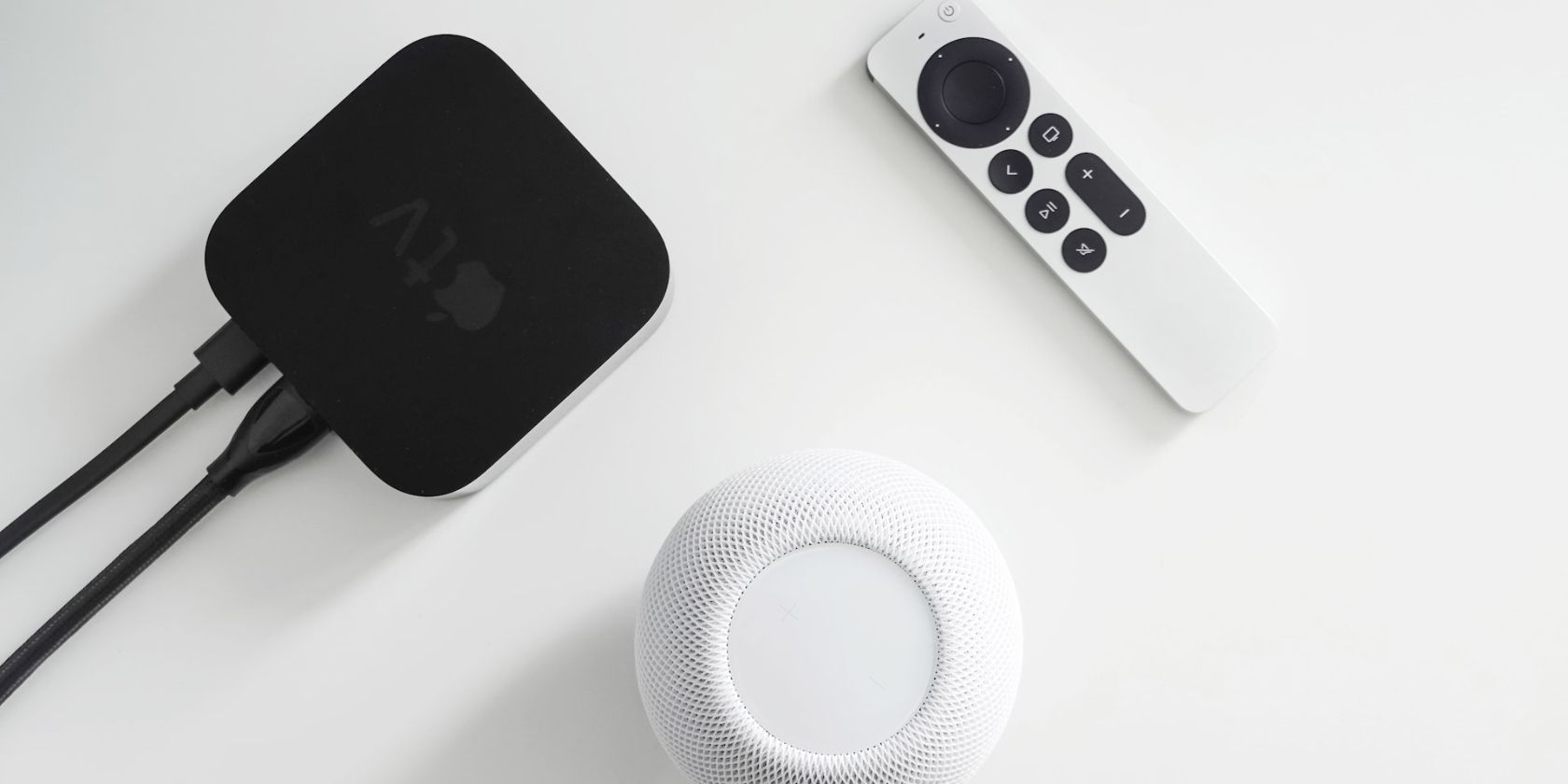
Selv om Apple TV hovedsakelig brukes for å strømme media, spiller den en sentral rolle i HomeKit-økosystemet. Ved å koble Apple TV til HomeKit, etablerer du også en Apple Home Hub, som umiddelbart gjør hjemmet ditt smartere.
Som en Apple Home Hub, muliggjør Apple TV kommunikasjon med HomeKit-tilbehøret ditt fra hvor som helst. Home Hubs gir deg også tilgang til Apple HomeKit-enheter med automatiseringsfunksjoner, og muligheten til å dele smarthjemmet ditt med andre.
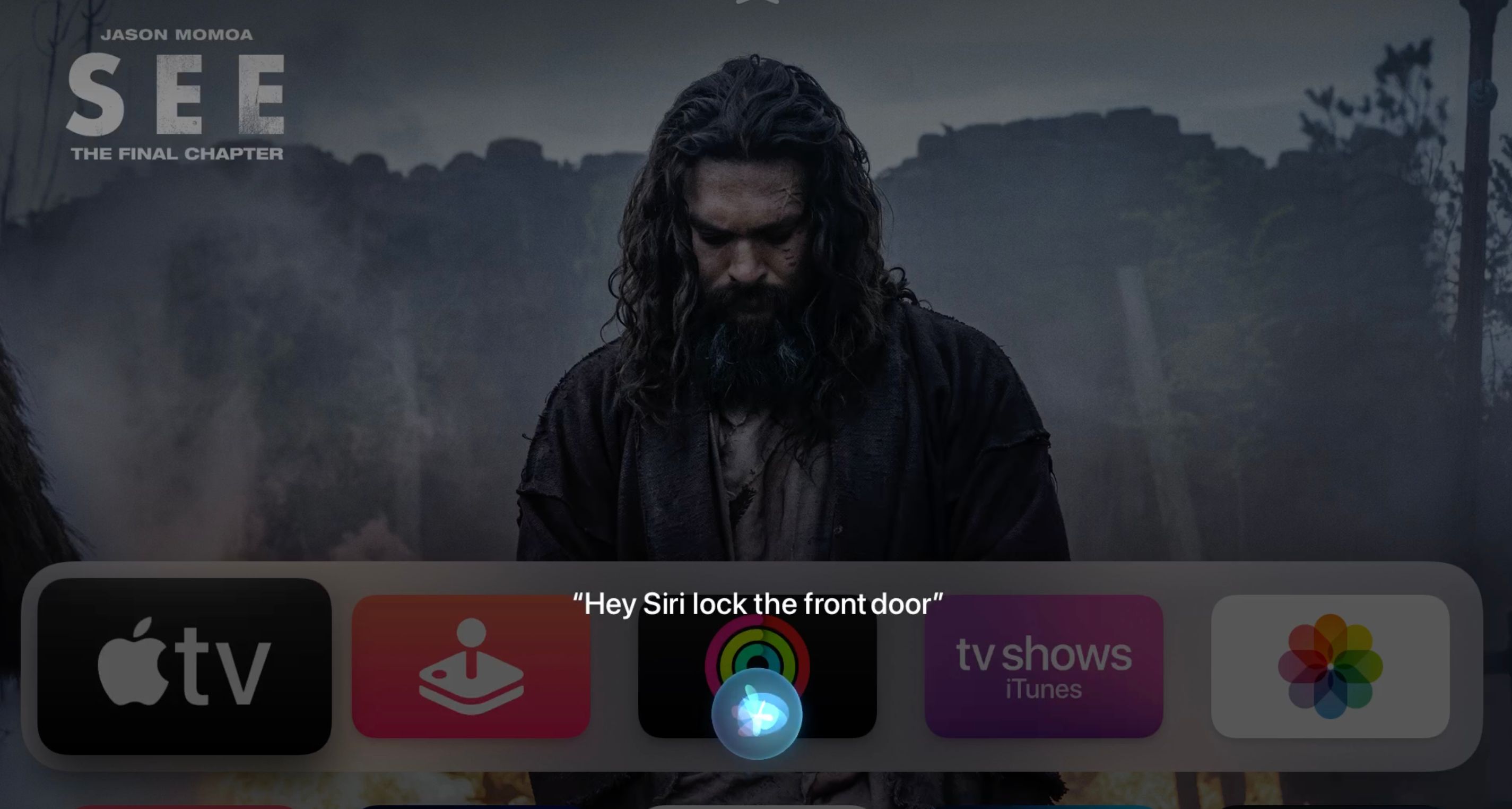
I tillegg gir integrasjonen med Apple TV i HomeKit enkel tilgang til smarthjemkontroller via Siri Remote. Med noen få klikk kan du se overvåkningskameraer, aktivere scener, eller bruke Siri gjennom talekommandoer.
Apples strømmeenhet er også effektiv for å holde oversikt over smarthjemmet ditt, med sikkerhetsvarsler som vises direkte på TV-en. Hvis en bevegelsessensor aktiveres, en dør åpnes, eller sikkerhetsalarmen går, vises en melding på TV-skjermen i sanntid.
Nødvendigheter for å koble Apple TV til HomeKit
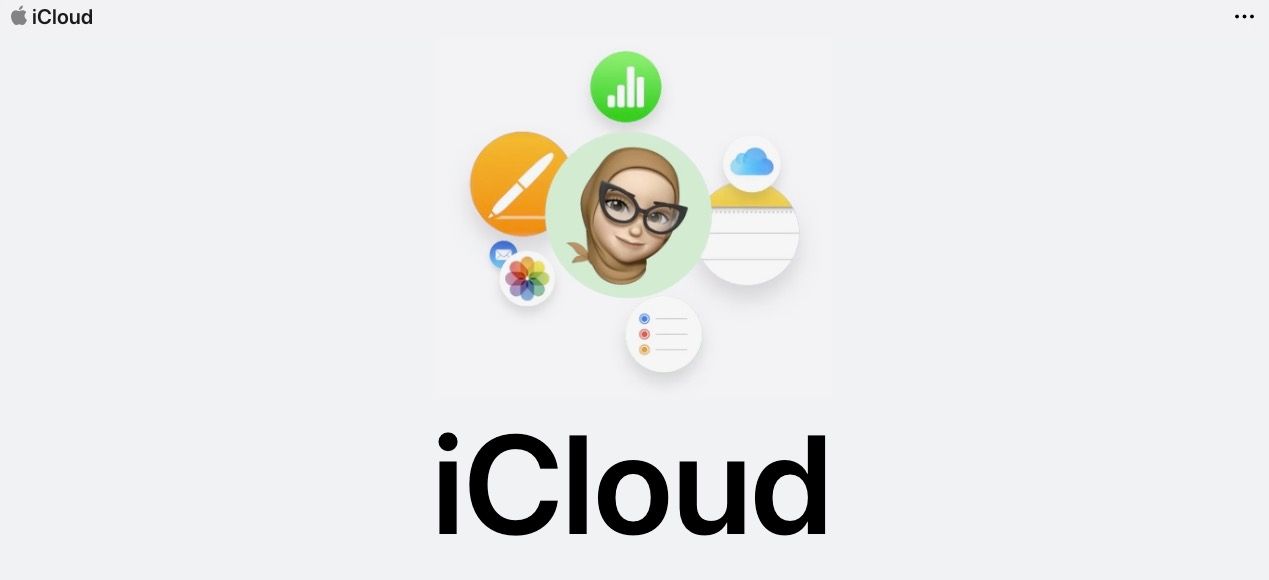
Apple TVs integrasjon med andre Apple-enheter gjør det enkelt å legge den til HomeKit. Før du kan styre smarthjemmet ditt via Apple TV, må du imidlertid forberede noen få ting.
Du trenger en Apple-ID med tofaktorautentisering aktivert. Sørg for å bruke samme Apple-ID som du bruker på din iPhone og for HomeKit-tilbehøret ditt for å strømlinjeforme oppsettsprosessen.
Du må også aktivere iCloud-nøkkelring i iCloud-innstillingene og oppdatere iPhonen til den nyeste iOS-versjonen. Til slutt må du være tilkoblet hjemmets Wi-Fi-nettverk og ha Bluetooth aktivert.
Når disse kravene er oppfylt, kan du legge til Apple TV i HomeKit. Det er to metoder: å legge til HomeKit under førstegangsoppsett, eller å legge det til en eksisterende Apple TV.
Hvordan koble Apple TV til HomeKit under oppsett
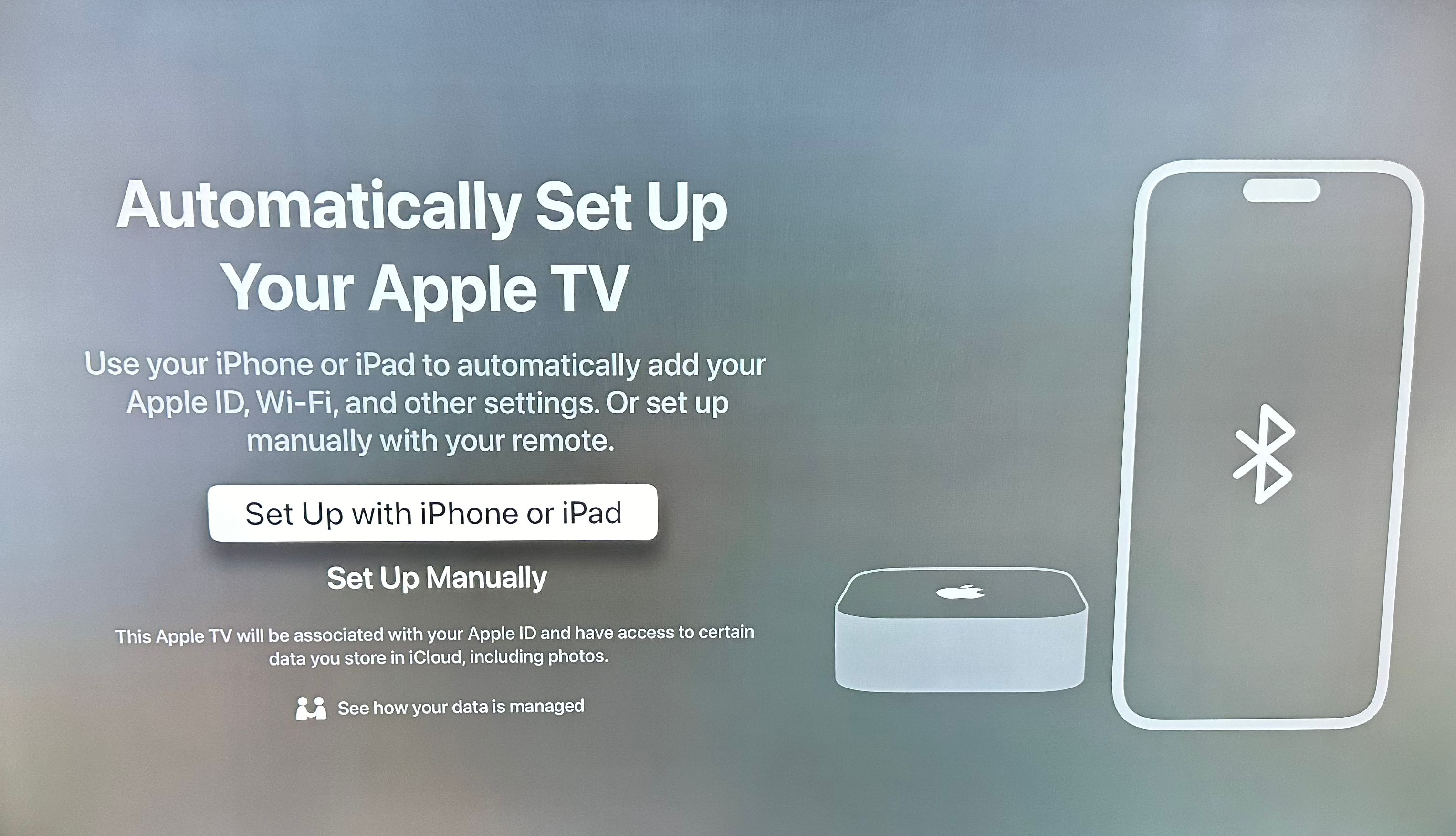
Som nevnt tidligere, gjør integrasjonen med iOS det enkelt å sette opp Apple TV og koble den til HomeKit. Start med å velge språk og region når du slår på Apple TV for første gang.
Etter det vil du motta en melding om å fortsette oppsettet ved hjelp av en iPhone. Denne prosessen benytter en kombinasjon av Bluetooth og Wi-Fi for å overføre informasjon, så telefonen må være i nærheten.
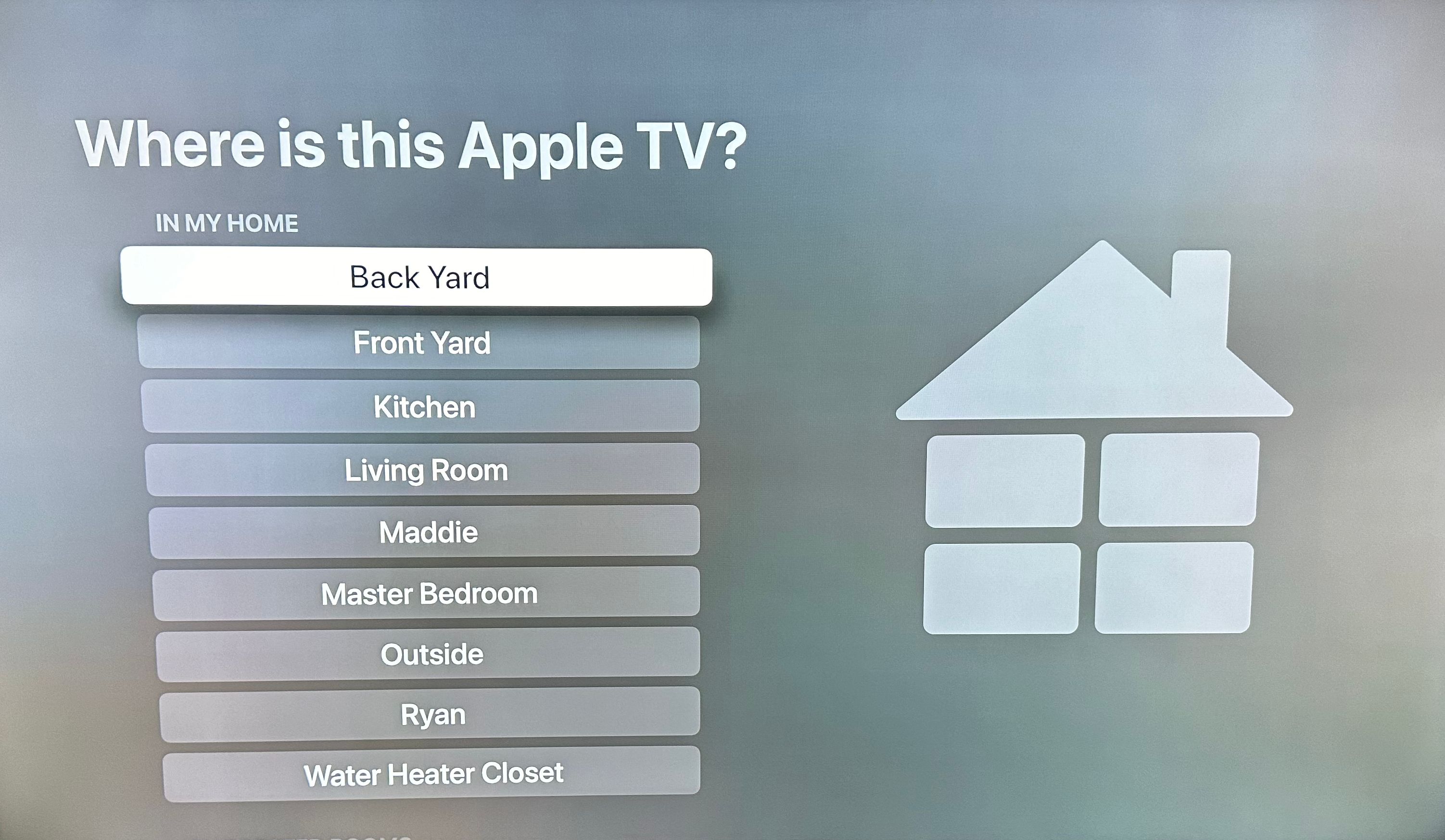
Når du er klar, trykker du på «Konfigurer med iPhone eller iPad», og følger instruksjonene på skjermen. Alternativt, hvis du foretrekker å legge inn all informasjon manuelt, kan du trykke på «Konfigurer manuelt.»
Når Apple TV logger på Apple-ID-en din, vil du se en rekke spørsmål om tilpasningsalternativer. Fortsett å følge instruksjonene og velg ønskede alternativer til du kommer til skjermen med tittelen «Hvor er denne Apple TV?»
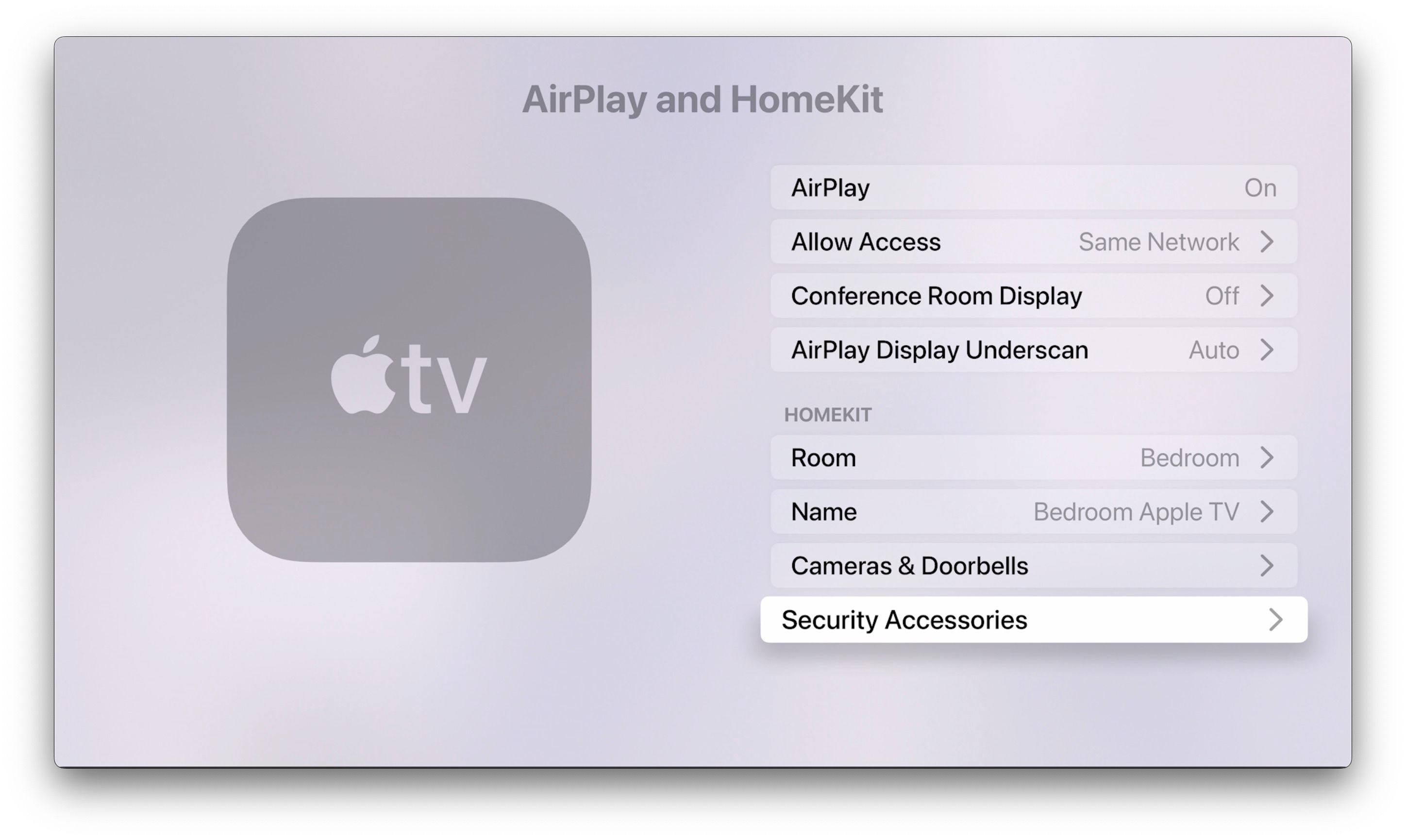
Denne listen henter informasjon fra Home-appen på din iPhone. Hvis du ser dine eksisterende rom, er HomeKit-tilkoblingen vellykket. Klikk på rommet du vil tilordne Apple TV til, og følg instruksjonene for å fullføre oppsettet.
Når oppsettet er fullført, kan du sjekke HomeKit-tilkoblingen i Apple Home-appen eller Innstillinger-appen på TV-en. Klikk på «AirPlay og HomeKit» for å se HomeKit-detaljer og angi preferanser for varsler.
Slik kobler du en eksisterende Apple TV til HomeKit
Du trenger ikke bekymre deg om du satte opp Apple TV før du startet din smarthjem-reise. Du kan fortsatt koble den til HomeKit med noen få enkle trinn.
Finn frem Siri Remote og gå til Innstillinger-appen på Apple TV. Deretter velger du «Brukere og kontoer.»
Her må du forsikre deg om at standardbrukeren er den samme Apple-ID-en du bruker for HomeKit. Hvis den ikke er det, klikker du på den og skriver inn din legitimasjon.
Gå tilbake til hovedmenyen i innstillingene, og klikk deretter på «AirPlay og HomeKit». Under «HomeKit»-delen, klikk på «Rom,» og velg deretter ønsket plassering.
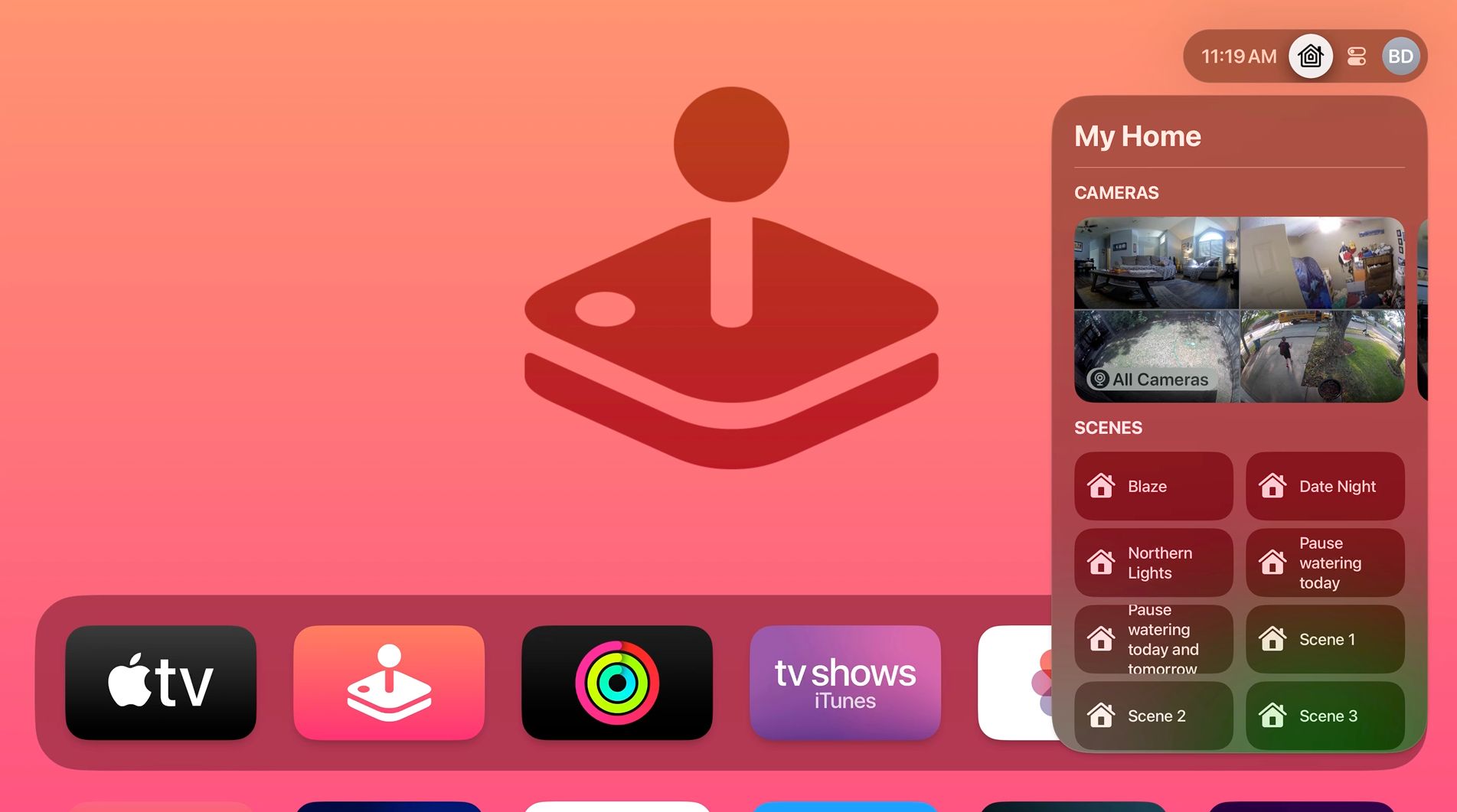
Apple TV-en din kobles til HomeKit etter en kort konfigurasjonsperiode. For å bekrefte tilkoblingen, kan du åpne Home-appen på din iPhone eller bruke kontrollsenteret på Apple TV for å se HomeKit-kameraer og -scener.
Styr ditt smarte hjem fra storskjermen med HomeKit
Med Apple TV integrert i HomeKit, har du muligheten til å styre smarthjemutstyret ditt ved hjelp av Siri Remote. Du har også den beste Apple Home Hub, som gir deg tilgang til automatisering, fjernkontroll utenfor hjemmet, og mye mer.